Når du bruker systemet ditt, kobles det automatisk til et hvilket som helst trådløst nettverk blant de mange aktive trådløse nettverkene. Dette skjer når systemet har muligheten til å koble til mer enn ett tilgjengelig trådløst nettverk. I et slikt scenario vil systemet velge det trådløse nettverket som har den høyeste prioriteten tildelt. Det trådløse nettverket som er valgt, er kanskje ikke det beste for deg, eller du vil kanskje ikke at systemet ditt skal gjøre det koble til det trådløse nettverket som har standard høyeste prioritet av hensyn til personvern, sikkerhet, langsom tilkobling etc. Du kan endre denne standardprioriteten selv og ikke nødvendigvis begrense til standard trådløst nettverk med høyest prioritet. Dette kan gjøres ved å utføre den relevante kommandoen i systemet ditt.
Vær oppmerksom på at hvis du vil sjekke tilkoblingsalternativet mens du kobler til et WiFi SSID, vil prioriteten automatisk settes til 1.
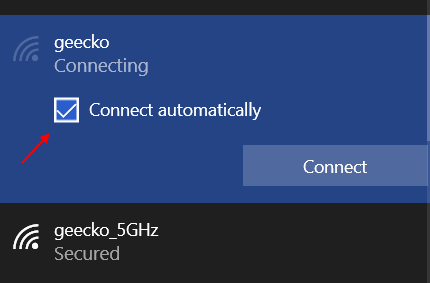
Følgende trinn hjelper deg med å endre prioriteten til trådløse nettverk i systemet ditt:
Hvordan endre WiFi-nettverksprioritet gjennom CMD
Trinn 1: Skriv inn Ledeteksten eller cmd i søkefeltet i Windows. Høyreklikk på Ledeteksten vises øverst i søkeresultatene. Klikk deretter på Kjør som administrator fra listen.

Trinn 2: Skriv inn følgende kommando i ledetekstvinduet:
netsh wlan viser profiler
trykk Enter-tast. Du vil nå kunne se alle de trådløse nettverkstilkoblingene som er koblet til datamaskinen din.
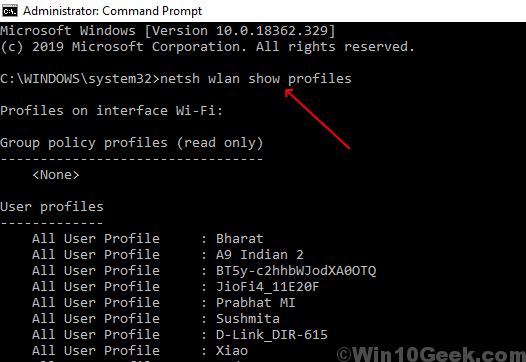
Trinn 3: Forbindelsene vises i rekkefølgen av forrang. Hvis du vil endre denne rekkefølgen, må du skrive følgende kommando i ledetekstvinduet:
netsh wlan set profileorder name = "your WiFi name" interface = "Wi-Fi" prioritet = 1

Hvis du har en lang liste over nettverk du bruker regelmessig, kan du også endre prioriteten til dem alle. For å gjøre det, må du endre prioritet verdien i trinn 3. Dermed hvis du vil sette et nettverk til å ha nest beste prioritet, må du sette prioritetsverdien som 2.

Ved å følge trinnene ovenfor kan du nå justere prioriteten til flere trådløse nettverk i Windows 10 i henhold til ditt behov og bekvemmelighet.
![Skype kan ikke koble til Windows 10 fix [Løst]](/f/c5e4ef21f92eefdd14dbf727b78c4570.png?width=300&height=460)